![📚 Warframe: [2020] Второе решение ошибки при загрузке обновления (Обновлено: 07.04.2020)](https://i.ytimg.com/vi/kMcIcJ8D3Hg/hqdefault.jpg)
Содержание
Ошибка "Сеть Warframe не отвечает" обычно возникает при игре на компьютере с Windows 120. Это означает, что игра не может связаться с сервером, что, вероятно, вызвано проблемой сетевого подключения. Чтобы исправить это, вам необходимо выполнить ряд действий по устранению неполадок.
Warframe - популярный бесплатный ролевой шутер от третьего лица, который был впервые выпущен в 2013 году. Он доступен для различных платформ, таких как Windows, PlayStation 4, Xbox One, Nintendo Switch, PlayStation 5 и Xbox Series X. Это неизменно входит в десятку самых популярных игр Steam, в игру ежедневно играют около 100 000 человек.
Получение ошибки «Сеть не отвечает» при игре в Warframe
Одна из проблем, с которыми вы можете столкнуться при попытке играть в эту игру, - это когда вы получаете сообщение об ошибке сети. Вот что вам нужно сделать, чтобы это исправить.
Что делать в первую очередь:
- Перезагрузите компьютер и модем / роутер.
- Убедитесь, что игра не заблокирована брандмауэром или антивирусным ПО.
- Попробуйте использовать проводное соединение вместо беспроводного.
Метод 1. Проверьте подключение к Интернету
Первое, что вам нужно сделать, это проверить, не вызвана ли проблема вашим интернет-соединением. Для этого вы можете провести тест скорости с таких сайтов, как https://www.speedtest.net/. При запуске теста вы должны обратить внимание на результаты проверки связи, загрузки и выгрузки. Если пинг слишком высок (более 100 мс) или скорости загрузки и выгрузки слишком низкие, это может быть причиной возникновения этой проблемы. Чтобы исправить это, попробуйте удалить другие устройства из сети и остановить все загрузки, которые могут выполняться. Если проблема не исчезнет, обратитесь к своему интернет-провайдеру.
Метод 2: отключите IPv6 на вашем компьютере, чтобы исправить ошибку, связанную с отсутствием ответа сети
Одна из частых причин этой проблемы - если на вашем компьютере включен IPv6. Попробуйте отключить это, а затем проверьте, сохраняется ли проблема.
Необходимое время: 10 минут.
Отключение IPv6
- Щелкните правой кнопкой мыши значок сети или Wi-Fi (в зависимости от того, используете ли вы проводное или беспроводное соединение).
Его можно найти в правом нижнем углу экрана.

- Щелкните Открыть настройки сети и Интернета.
Откроется окно настроек сети и Интернета.

- Щелкните Изменить параметры адаптера.
Это можно найти в разделе «Дополнительные параметры сети».
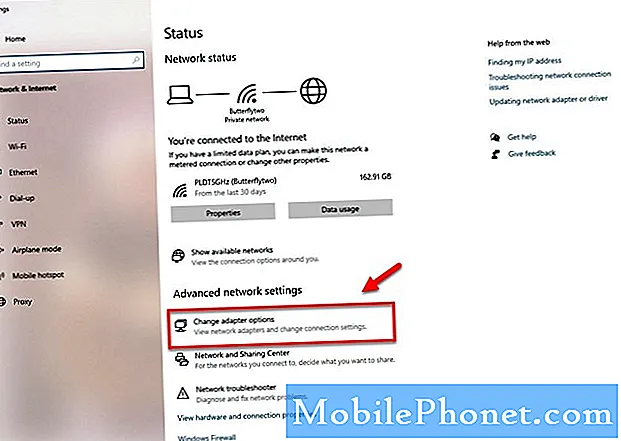
- Щелкните правой кнопкой мыши активный сетевой адаптер (Ethernet или Wi-Fi), затем щелкните Свойства.
Откроется окно свойств подключения.
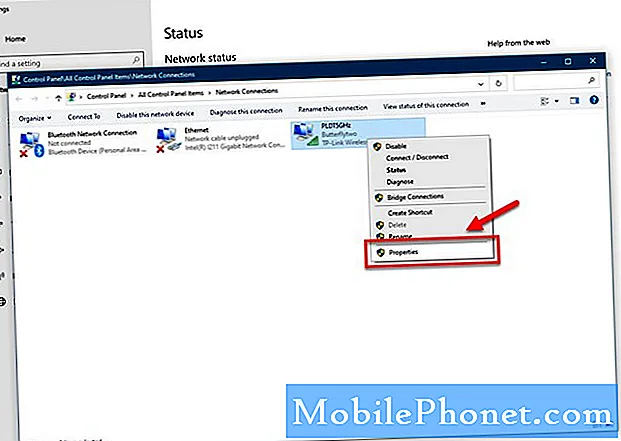
- Снимите флажок для Интернет-протокола версии 6 (TCP / IPv6).
Это отключит протокол IPv6.
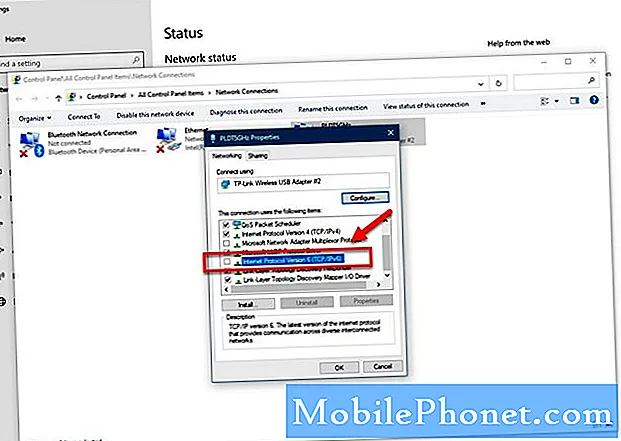
- Щелкните кнопку ОК.
Это сохранит внесенные изменения.
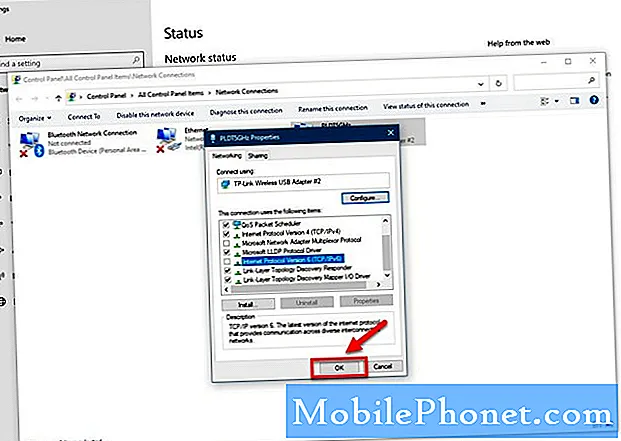
Перезагрузите компьютер и проверьте, сохраняется ли проблема.
После выполнения шагов, перечисленных выше, вы успешно исправите ошибку сети Warframe, которая не отвечает.
Посетите наш канал на Youtube TheDroidGuy, чтобы увидеть больше видео по устранению неполадок.
Читайте также:
- Исправление ошибки отсутствия файла Warframe MSVCP140.dll


